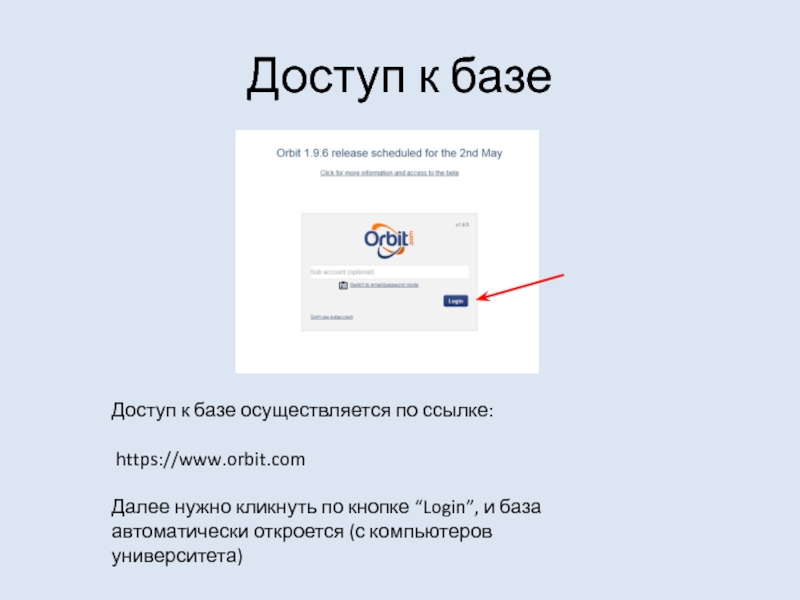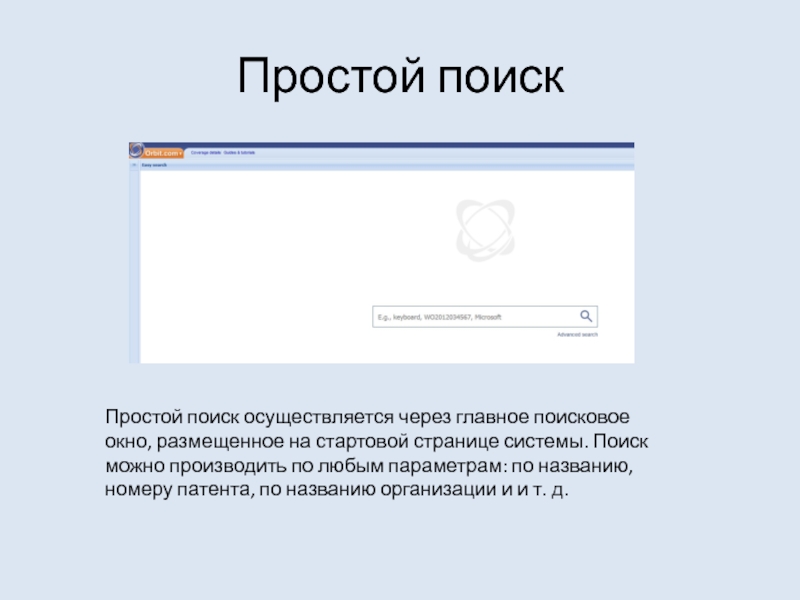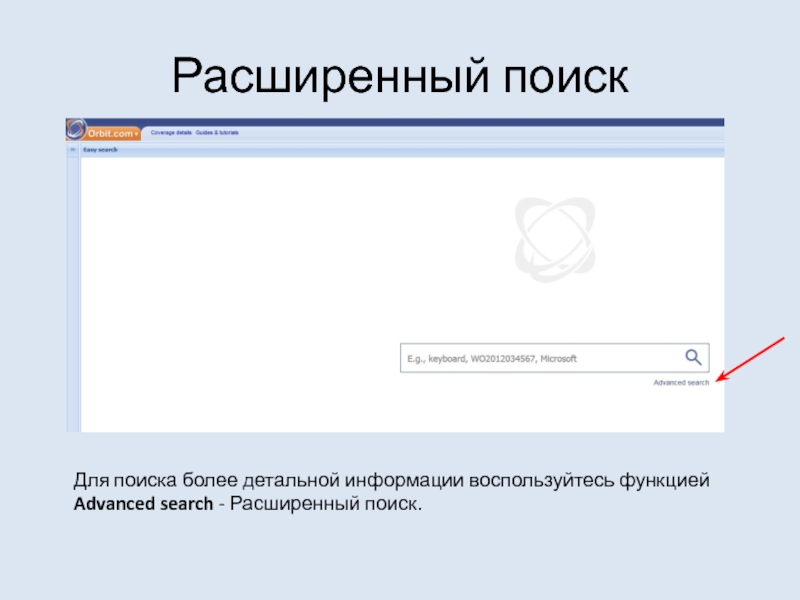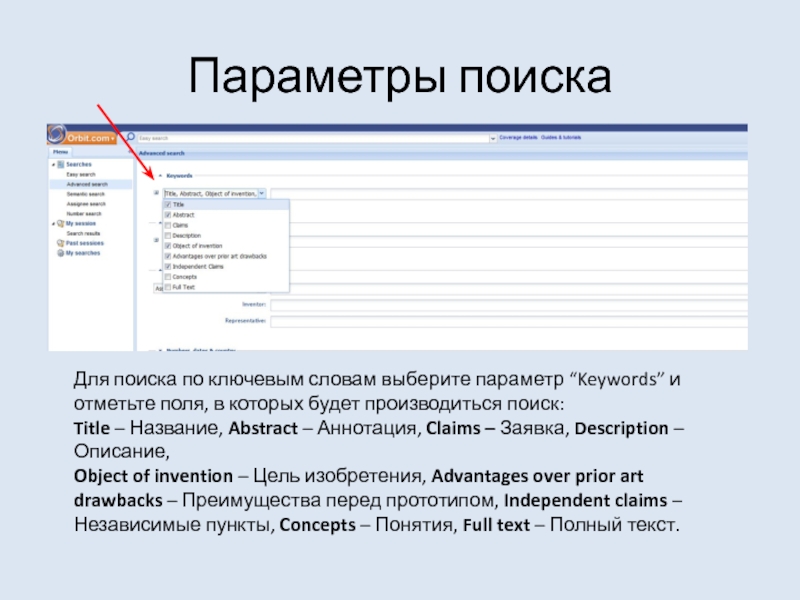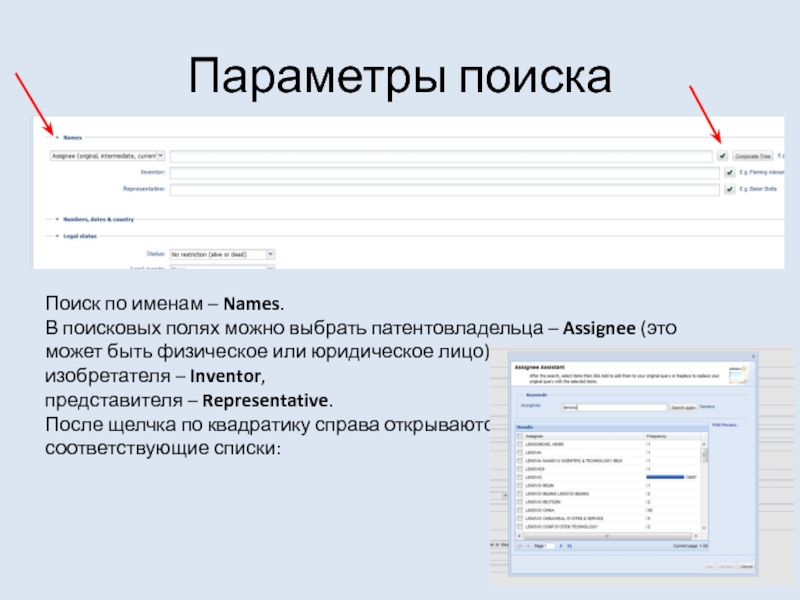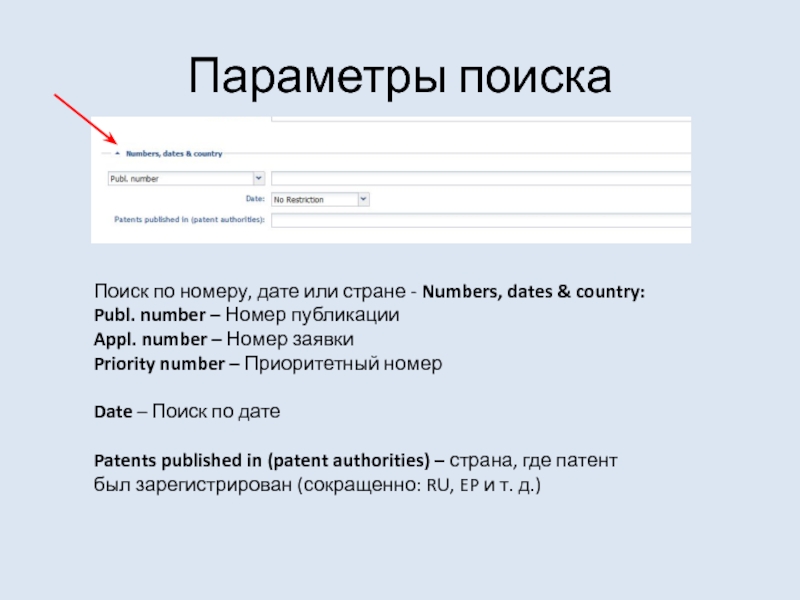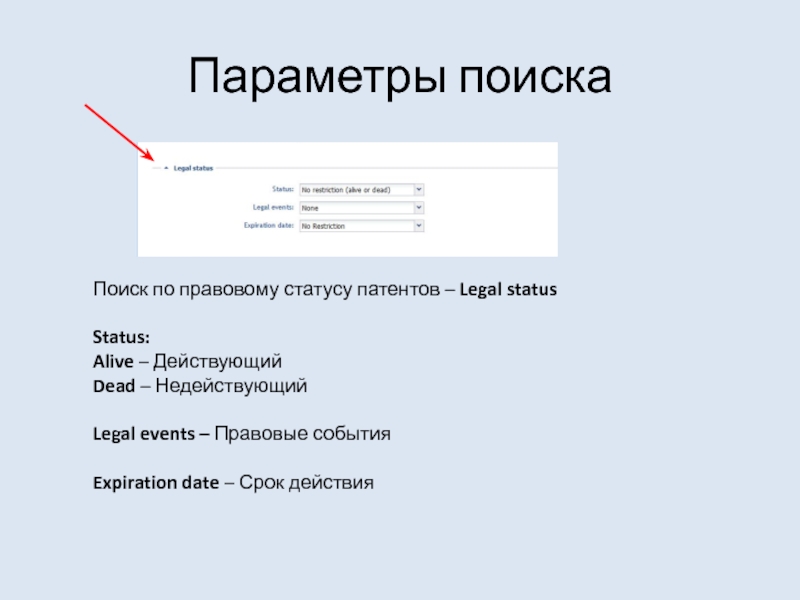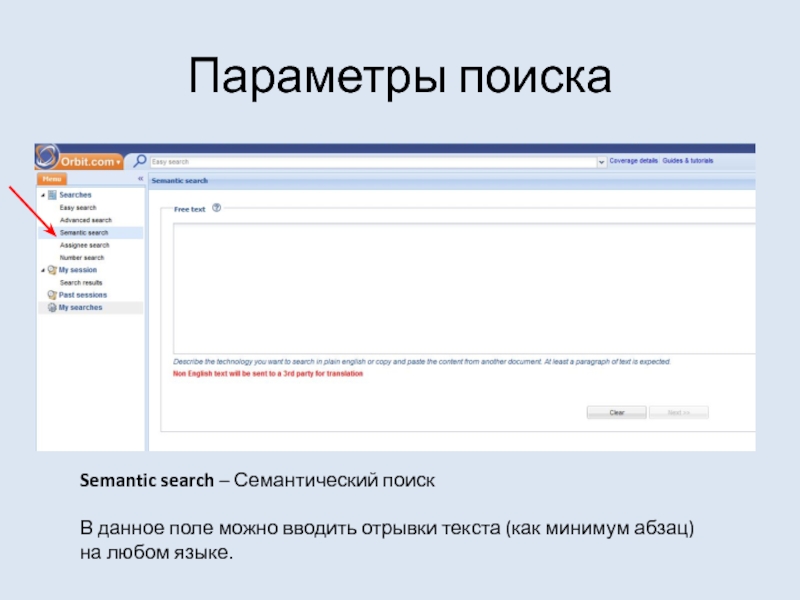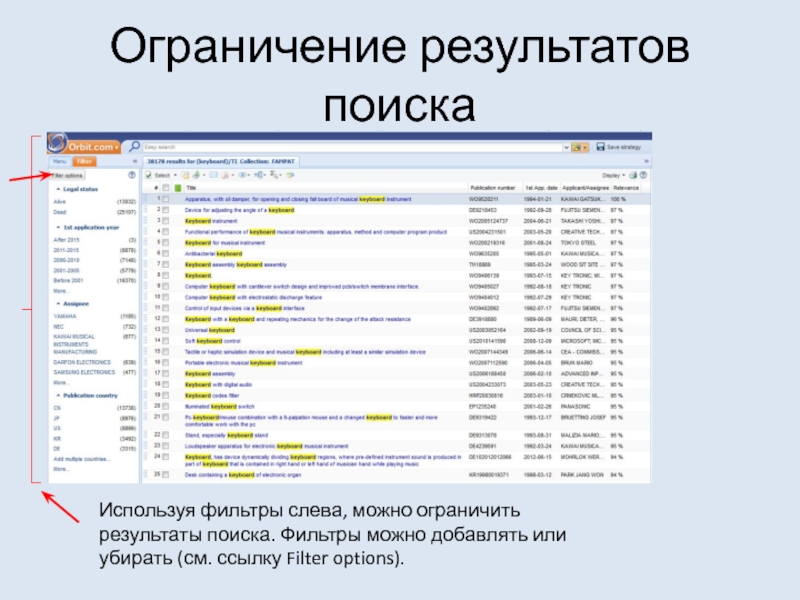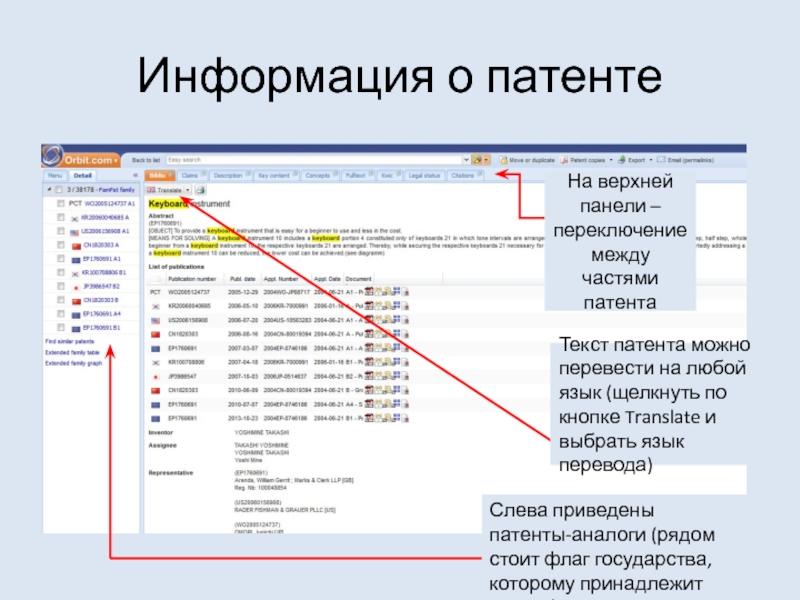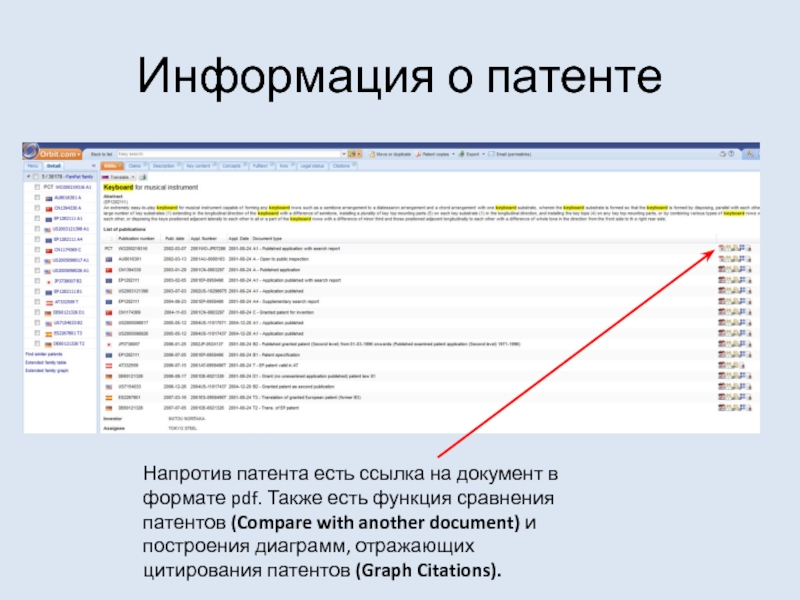- Главная
- Разное
- Дизайн
- Бизнес и предпринимательство
- Аналитика
- Образование
- Развлечения
- Красота и здоровье
- Финансы
- Государство
- Путешествия
- Спорт
- Недвижимость
- Армия
- Графика
- Культурология
- Еда и кулинария
- Лингвистика
- Английский язык
- Астрономия
- Алгебра
- Биология
- География
- Детские презентации
- Информатика
- История
- Литература
- Маркетинг
- Математика
- Медицина
- Менеджмент
- Музыка
- МХК
- Немецкий язык
- ОБЖ
- Обществознание
- Окружающий мир
- Педагогика
- Русский язык
- Технология
- Физика
- Философия
- Химия
- Шаблоны, картинки для презентаций
- Экология
- Экономика
- Юриспруденция
Патентные базы данных компании Questel презентация
Содержание
- 1. Патентные базы данных компании Questel
- 2. Патентные базы данных компании Questel Крупнейший в
- 3. Патентные базы данных компании Questel полные тексты
- 4. Доступ к базе Доступ к базе осуществляется
- 5. Простой поиск Простой поиск осуществляется через главное
- 6. Расширенный поиск Для поиска более детальной информации воспользуйтесь функцией Advanced search - Расширенный поиск.
- 7. Параметры поиска Для поиска по ключевым словам
- 8. Параметры поиска Можно выбрать классификацию: Technology
- 9. Параметры поиска Поиск по именам – Names.
- 10. Параметры поиска Поиск по номеру, дате или
- 11. Параметры поиска Поиск по правовому статусу патентов
- 12. Параметры поиска Semantic search – Семантический поиск
- 13. Ограничение результатов поиска Используя фильтры
- 14. Информация о патенте На верхней панели –
- 15. Информация о патенте Напротив патента есть ссылка
Слайд 2Патентные базы данных компании Questel
Крупнейший в мире патентный фонд, содержащий свыше
60 миллионов документов 95 стран и Международных Патентных ведомств;
оригиналы патентных документов практически всех стран;
рефераты на английском языке патентных документов наиболее патентуемых стран;
оригиналы патентных документов практически всех стран;
рефераты на английском языке патентных документов наиболее патентуемых стран;
Слайд 3Патентные базы данных компании Questel
полные тексты патентных документов США, Франции, Германии,
Великобритании, Бельгии, Швейцарии, Австрии, Китая, Японии, Индии, России и др., а также заявки и патенты Международного и Европейского патентных ведомств;
максимально полная информация о родственных патентах (patent family = патенты-аналоги), включая их юридический статус;
возможность автоматического перевода найденных документов на любой из 30 языков мира, включая русский, английский, французский, немецкий и др.
максимально полная информация о родственных патентах (patent family = патенты-аналоги), включая их юридический статус;
возможность автоматического перевода найденных документов на любой из 30 языков мира, включая русский, английский, французский, немецкий и др.
Слайд 4Доступ к базе
Доступ к базе осуществляется по ссылке:
https://www.orbit.com
Далее нужно кликнуть
по кнопке “Login”, и база автоматически откроется (с компьютеров университета)
Слайд 5Простой поиск
Простой поиск осуществляется через главное поисковое окно, размещенное на стартовой
странице системы. Поиск можно производить по любым параметрам: по названию, номеру патента, по названию организации и и т. д.
Слайд 6Расширенный поиск
Для поиска более детальной информации воспользуйтесь функцией Advanced search -
Расширенный поиск.
Слайд 7Параметры поиска
Для поиска по ключевым словам выберите параметр “Keywords” и отметьте
поля, в которых будет производиться поиск:
Title – Название, Abstract – Аннотация, Claims – Заявка, Description – Описание,
Object of invention – Цель изобретения, Advantages over prior art drawbacks – Преимущества перед прототипом, Independent claims – Независимые пункты, Concepts – Понятия, Full text – Полный текст.
Title – Название, Abstract – Аннотация, Claims – Заявка, Description – Описание,
Object of invention – Цель изобретения, Advantages over prior art drawbacks – Преимущества перед прототипом, Independent claims – Независимые пункты, Concepts – Понятия, Full text – Полный текст.
Слайд 8Параметры поиска
Можно выбрать классификацию:
Technology domain – Предметная рубрика
Список предметных рубрик
открывается после щелчка по квадратику, находящемуся справа от поля.
Также можно выбрать патентные классификации: IPC, CPC и др.
Слайд 9Параметры поиска
Поиск по именам – Names.
В поисковых полях можно выбрать патентовладельца
– Assignee (это может быть физическое или юридическое лицо),
изобретателя – Inventor,
представителя – Representative.
После щелчка по квадратику справа открываются
соответствующие списки:
изобретателя – Inventor,
представителя – Representative.
После щелчка по квадратику справа открываются
соответствующие списки:
Слайд 10Параметры поиска
Поиск по номеру, дате или стране - Numbers, dates &
country:
Publ. number – Номер публикации
Appl. number – Номер заявки
Priority number – Приоритетный номер
Date – Поиск по дате
Patents published in (patent authorities) – страна, где патент был зарегистрирован (сокращенно: RU, EP и т. д.)
Publ. number – Номер публикации
Appl. number – Номер заявки
Priority number – Приоритетный номер
Date – Поиск по дате
Patents published in (patent authorities) – страна, где патент был зарегистрирован (сокращенно: RU, EP и т. д.)
Слайд 11Параметры поиска
Поиск по правовому статусу патентов – Legal status
Status:
Alive –
Действующий
Dead – Недействующий
Legal events – Правовые события
Expiration date – Срок действия
Dead – Недействующий
Legal events – Правовые события
Expiration date – Срок действия
Слайд 12Параметры поиска
Semantic search – Семантический поиск
В данное поле можно вводить отрывки
текста (как минимум абзац) на любом языке.
Слайд 13Ограничение результатов поиска
Используя фильтры слева, можно ограничить результаты поиска. Фильтры
можно добавлять или убирать (см. ссылку Filter options).
Слайд 14Информация о патенте
На верхней панели – переключение между частями патента
Слева приведены
патенты-аналоги (рядом стоит флаг государства, которому принадлежит патент)
Текст патента можно перевести на любой язык (щелкнуть по кнопке Translate и выбрать язык перевода)
Слайд 15Информация о патенте
Напротив патента есть ссылка на документ в формате pdf.
Также есть функция сравнения патентов (Compare with another document) и построения диаграмм, отражающих цитирования патентов (Graph Citations).